聚媒资讯站
PyCharm安装步骤详解与配置
2025-04-08 17:38:05 小编:聚媒资讯站
PyCharm安装步骤详解与配置指南 PyCharm作为Python开发者首选的集成开发环境,其智能化代码补全和强大的调试功能显著提升编程效率。对于初次接触的用户而言,掌握正确的安装方法至关重要,本文将详细解析跨平台安装流程及关键配置要点。
专业版与社区版选择指南
访问JetBrains官方网站后,用户会看到专业版和社区版两个下载选项。专业版提供完整的Web开发框架支持和数据库管理工具,适合企业级开发场景;社区版则包含基础Python开发功能,完全免费且支持开源项目开发。建议学生群体和个人开发者优先选择社区版,企业用户可根据项目需求购买专业版授权。
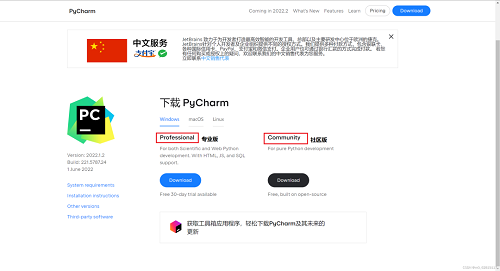
多平台安装流程解析
Windows系统用户需注意安装路径避免中文目录,建议勾选创建桌面快捷方式和关联.py文件选项。macOS用户下载dmg文件后,需将应用图标拖拽至Applications文件夹完成安装,首次启动需在系统偏好设置中解除安全限制。Linux用户建议选择tar.gz压缩包解压安装,通过终端执行pycharm.sh启动脚本时,建议添加可执行权限并配置环境变量。
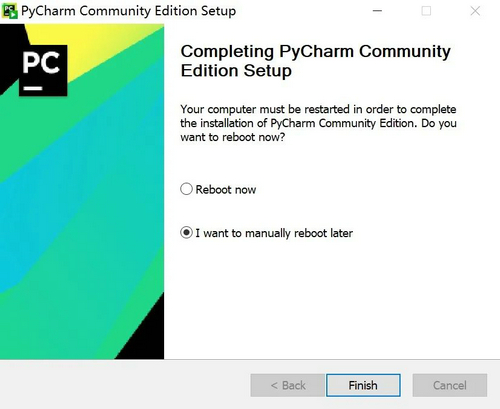
项目初始化核心配置
启动程序后点击Create New Project进入配置界面,Location字段建议建立专属项目目录。解释器配置环节需特别注意:已安装Python环境的用户可直接选择现有解释器路径,未安装者需先访问Python官网下载对应版本。虚拟环境创建时推荐使用Virtualenv,隔离不同项目的依赖包,避免版本冲突。框架选择区域可根据开发需求勾选Django或Flask等Web开发模块,系统会自动生成基础项目结构。
编辑器功能优化建议
完成基础安装后,建议在Settings中调整字体大小和主题配色,启用Smart Keys功能提升编码效率。版本控制集成模块支持Git、SVN等主流工具,需提前配置系统环境变量。调试器配置环节需设置断点监控变量,配合Code With Me功能还可实现远程协作编程。定期使用Invalidate Caches功能可解决部分插件异常问题,保证开发环境稳定性。
相关游戏
-
 查看
AI绘画生成器在线创作无需登录
查看
AI绘画生成器在线创作无需登录38.4 MB丨07-16
《AI绘画生成器在线创作无需登录》作为前沿数字艺术工具,通过智能算法将创意构思转化为视觉作品。这款工具突破传统绘画门槛,用户无需专业基础即可体验艺术创作乐趣,通过文字描述与风格选择即可生成个性化图像,满足多元审...
-
 查看
赣企开办e窗通平台上线公告
查看
赣企开办e窗通平台上线公告35.60MB丨07-16
赣企开办e窗通平台是江西省市场监督管理局打造的智能政务服务平台,通过移动端为企业提供全流程数字化服务。该平台整合工商注册、税务申报、公章刻制等多项功能,帮助企业实现"指尖办事"的全新体验。 核心服务功能 平台...
-
 查看
商网办公高效协同解决方案
查看
商网办公高效协同解决方案111.87M丨07-16
商网办公app下载是中航国际金网(北京)科技有限公司研发的企业数字化协同平台,专注提升团队协作效率与信息管理能力。该软件深度整合即时通讯、云端文档、智能审批等核心模块,通过移动化办公模式帮助企业实现业务流程优化与...
-
 查看
达达快送同城即时配送专家
查看
达达快送同城即时配送专家71.5M丨07-16
达达快送骑手app作为同城即时配送领域的专业工具,通过智能调度系统与精细化服务网络,为全国用户提供高效便捷的配送解决方案。无论是日常餐饮需求还是紧急文件传递,这款软件都能以分钟级响应速度实现精准触达,配合全程可视...
-
 查看
测谎仪模拟器手机版中文互动实测
查看
测谎仪模拟器手机版中文互动实测35.87M丨07-16
测谎仪模拟器手机版基于智能移动终端传感器技术开发,将传统测谎仪功能融入日常娱乐场景。这款中文版应用通过实时捕捉用户心率波动、呼吸节奏等生理指标,结合心理学模型构建趣味互动体验,特别适合朋友聚会或社交破冰时使用...
-
 查看
风云扫描王智能扫描工具推荐
查看
风云扫描王智能扫描工具推荐81.3M丨07-15
风云扫描王智能扫描工具推荐是由上海永楚网络科技有限公司研发的专业级文档处理应用,通过创新的图像识别算法为移动办公场景提供高效解决方案。该软件支持纸质文档、电子票据、手写笔记等多样化内容数字化处理,帮助用户构建...